วิธีควบคุมพีซี Windows 10 ด้วยเสียงของคุณ
เผยแพร่แล้ว: 2020-06-06ในช่วงแรกๆ ของการจดจำเสียง คุณจะโชคดีที่จำคำพูดได้ครึ่งหนึ่ง แม้ว่าคุณจะพูดช้าๆ ราวกับหุ่นยนต์ก็ตาม ทุกวันนี้ สมาร์ทโฟนทุกเครื่องมีผู้ช่วยเสียงที่สามารถจดบันทึกย่อให้คุณหรือทำงานต่างๆ เช่น เปิดแอปพลิเคชันได้อย่างรวดเร็ว
อย่างไรก็ตาม หากคุณมีคอมพิวเตอร์ที่ใช้ Windows 10 คุณยังสามารถควบคุม Windows 10 ด้วยเสียงของคุณได้ นี่เป็นมากกว่าคุณสมบัติที่ยอดเยี่ยม มันสามารถเป็นตัวส่งเสริมประสิทธิภาพการทำงานที่แท้จริง และสำหรับผู้ทุพพลภาพบางประเภท วิธีที่มีประสิทธิภาพในการควบคุมคอมพิวเตอร์ของพวกเขา
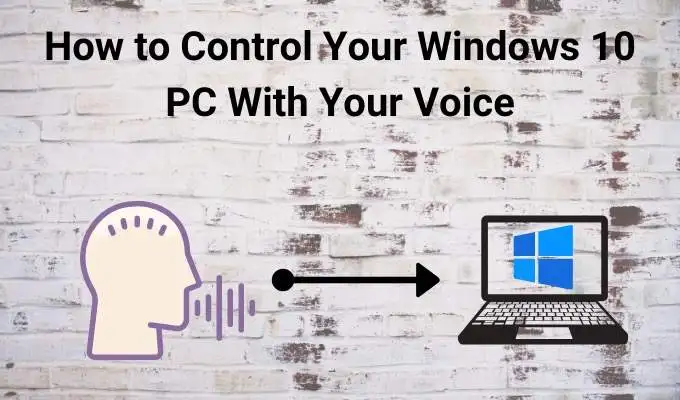
การควบคุมเทียบกับการเขียนตามคำบอก
คุณต้องการควบคุม Windows 10 ด้วยเสียงของคุณหรือคุณเพียงแค่ต้องการให้มันจดสิ่งที่คุณพูด? การควบคุมด้วยเสียงเป็นฟังก์ชันที่แตกต่างจากการเขียนตามคำบอก และผู้ใช้บางคนมักสับสนระหว่างแนวคิดทั้งสอง หากคุณต้องการเพียงแค่พูดและให้คอมพิวเตอร์เขียนสิ่งที่คุณพูด คุณไม่จำเป็นต้องพยายามตั้งค่าการรู้จำคำพูดทั้งหมด
ตัวอย่างเช่น Google เอกสารมีคุณลักษณะการป้อนตามคำบอกด้วยเสียงที่ยอดเยี่ยมซึ่งใช้พลังของคลาวด์เพื่อเปลี่ยนคำพูดของคุณให้เป็นข้อความ หากคุณเป็นผู้ใช้ macOS คุณสามารถใช้ระบบในตัวของ Apple ได้
บทความนี้เกี่ยวกับการควบคุมด้วยเสียง มากกว่าการเขียนตามคำบอกด้วยเสียง กล่าวอีกนัยหนึ่ง เราต้องการใช้ Windows และทำงานทั่วไปให้สำเร็จโดยไม่ต้องใช้แป้นพิมพ์หรือเมาส์
การเลือกไมโครโฟนที่เหมาะสม
หากคุณต้องการควบคุม Windows 10 ด้วยเสียงของคุณ คุณจะต้องให้คอมพิวเตอร์ได้ยินคุณบ้าง หากคุณกำลังใช้แล็ปท็อปหรือมีเว็บแคมบนเดสก์ท็อป แสดงว่าคุณมีไมโครโฟนพื้นฐานอยู่แล้ว แต่อาจใช้การจดจำเสียงได้ไม่ดีเสมอไป

เนื่องจากคุณมีไมโครโฟนอยู่แล้ว การลองใช้การควบคุมด้วยเสียงกับไมโครโฟนจะไม่เสียหาย แต่ไมโครโฟนในระดับที่ดีกว่าจะช่วยให้สิ่งต่างๆ ดีขึ้นอย่างไม่ต้องสงสัย เรากำลังใช้ไมโครโฟน Samson Go ที่นี่
บอก Windows ว่าควรใช้ไมค์ตัวไหน
ก่อนที่คุณจะเริ่มสั่งคอมพิวเตอร์ได้ คุณต้องระบุก่อนว่าควรใช้ไมโครโฟนตัวใด เนื่องจาก Windows รองรับไมโครโฟนหลายตัวในคราวเดียว จึงสามารถเลือกไมโครโฟนหนึ่งตัวเป็นค่าเริ่มต้นซึ่งไม่เหมาะสมสำหรับการควบคุมด้วยเสียง
เมื่อคุณเสียบไมโครโฟนแล้ว (สมมติว่าเป็นไมโครโฟนภายนอก) คุณสามารถเลือกเป็นอุปกรณ์บันทึกที่ใช้งานได้ง่าย เพียงคลิกขวาที่ไอคอนลำโพงในซิสเต็มเทรย์
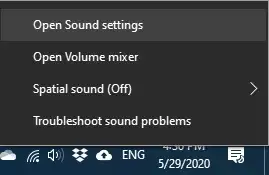
จากนั้นคลิก เปิดการตั้งค่าเสียง
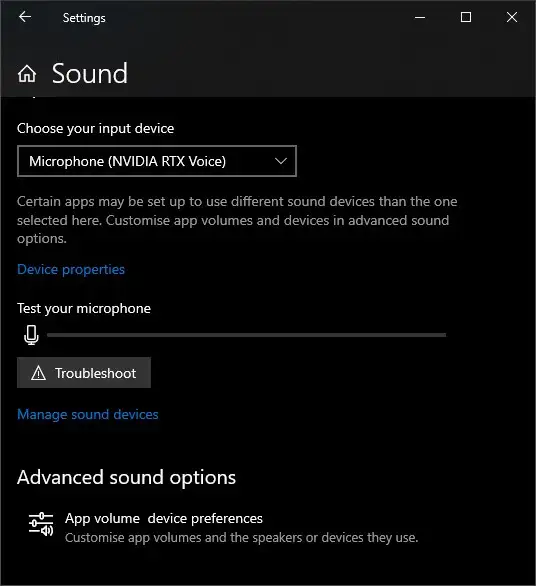
ในหน้าต่างที่ปรากฏขึ้น ในส่วน "อินพุต" ให้เลือกไมโครโฟนที่คุณต้องการให้ระบบใช้จากรายการดรอปดาวน์
การตั้งค่าการรู้จำเสียง
ในการเริ่มต้นกระบวนการเปิดใช้งานการรู้จำเสียงบนคอมพิวเตอร์ Windows 10 ของคุณ ให้เปิดเมนูเริ่ม แล้วพิมพ์ การรู้จำเสียง จากนั้นเปิดมัน
ในหน้าต่างใหม่ที่ปรากฏขึ้น ให้คลิกที่ เริ่มการรู้จำเสียง คุณอาจได้รับป๊อปอัปเตือนว่าการรู้จำคำพูดได้รับการปรับให้เหมาะกับผู้พูดภาษาอังกฤษแบบสหรัฐอเมริกา เพียงคลิกตกลงเพื่อยกเลิกสิ่งนี้
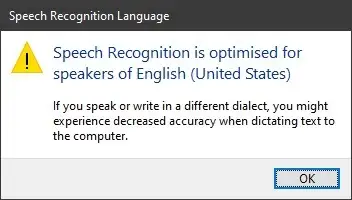
ถัดไป คุณจะเห็นวิซาร์ดนี้ ซึ่งจะแนะนำคุณตลอดขั้นตอนการตั้งค่า
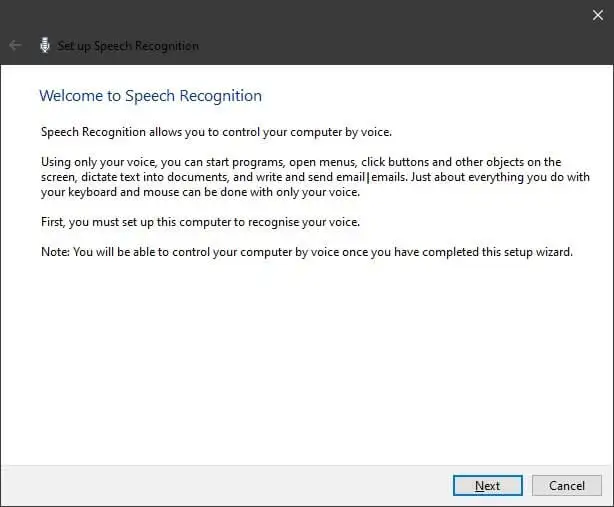
ถัดไป คุณต้องเลือกประเภทของไมโครโฟนที่คุณกำลังใช้ เราใช้ไมโครโฟน Samson Go ซึ่งวางอยู่บนเดสก์ท็อป (หรือคลิปที่หน้าจอ) ดังนั้นเราจะเลือก Desktop Microphone
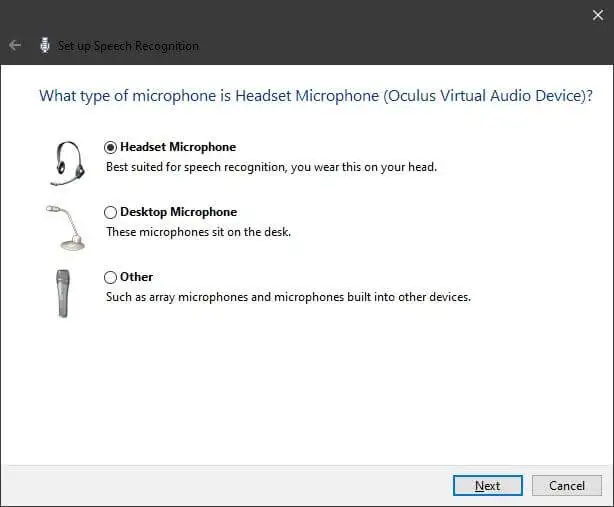
หน้าจอถัดไปจะแนะนำวิธีตั้งค่าไมโครโฟนของคุณ ไมโครโฟนแต่ละประเภทจะแตกต่างกันไป ดังนั้นเราจะไม่แสดงไว้ที่นี่

ตอนนี้ อ่านข้อความตัวอย่างเพื่อช่วย Windows ปรับเทียบไมโครโฟนของคุณ
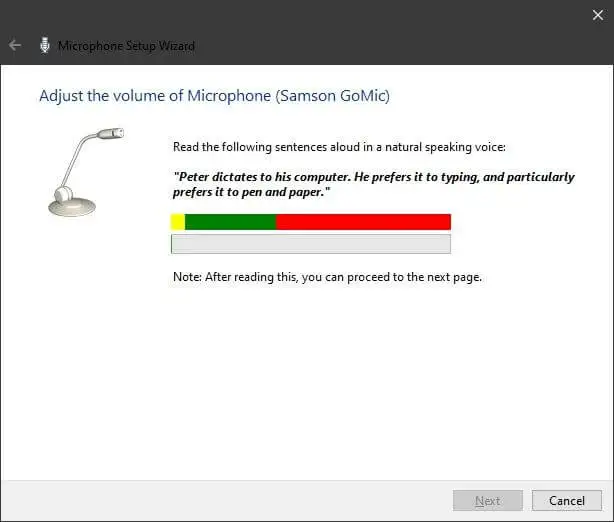
ถ้าคอมพิวเตอร์เข้าใจคุณดีพอ ก็กด Next..
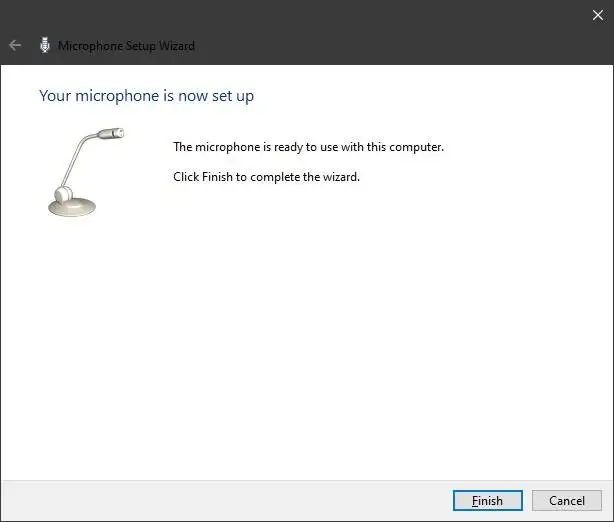
ตอนนี้ คุณจะเห็นตัวเลือกให้ Windows อ่านเอกสารของคุณเพื่อทำความเข้าใจคำศัพท์และการใช้ถ้อยคำของคุณ อยู่ที่คุณอยากทำ หากคุณมีเอกสารที่มีเนื้อหาที่ไม่เกี่ยวข้องหรือมีข้อกังวลเรื่องความเป็นส่วนตัว โปรดปิดการใช้งานสิ่งนี้
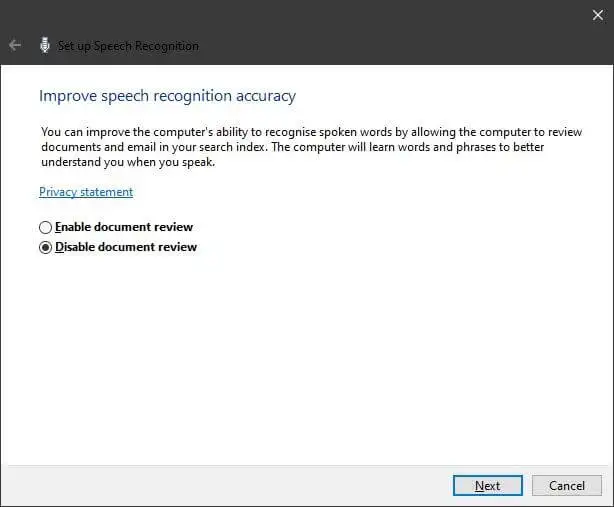
ตกลง เราเกือบจะถึงแล้ว ตอนนี้สิ่งที่คุณต้องทำคือเลือกโหมดการเปิดใช้งาน
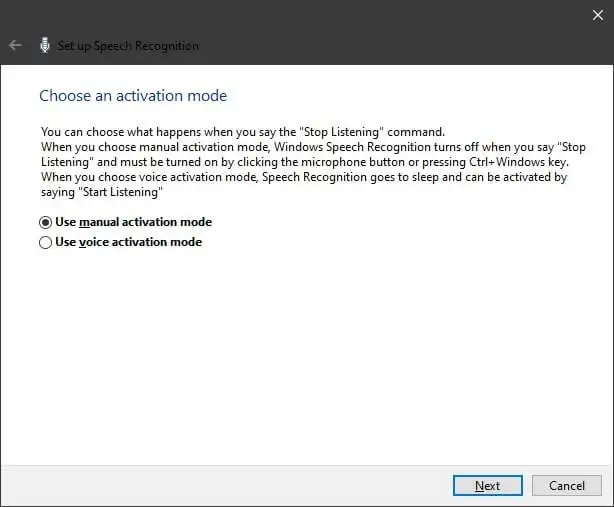
โดยพื้นฐานแล้ว คุณต้องตัดสินใจว่าคุณต้องการเปิดการรู้จำคำพูดโดยการพูดคำสำคัญหรือไม่ ซึ่งหมายความว่าฟังตลอดเวลาหรือผ่านแป้นพิมพ์ลัด
ตอนนี้คุณมีโอกาสที่จะพิมพ์บัตรอ้างอิงพร้อมคำสั่งทั่วไป
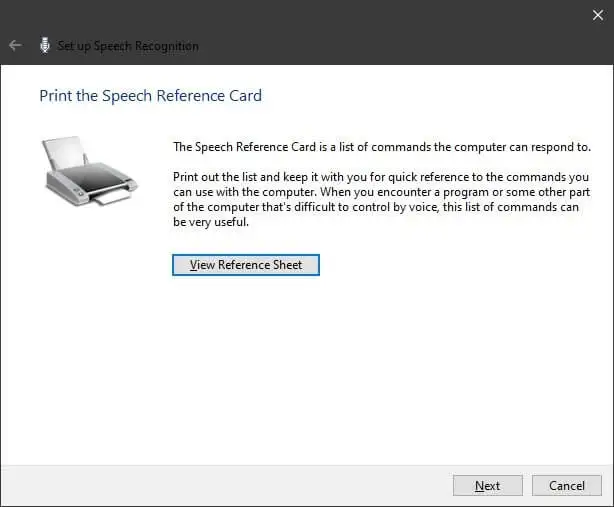
พูดตามตรง คนส่วนใหญ่ไม่ต้องการสิ่งนี้เพราะคุณสามารถค้นหาคำสั่งได้เสมอเมื่อจำเป็น แต่หากคุณกำลังเตรียมคอมพิวเตอร์สำหรับผู้พิการหรือผู้ใช้ที่ไม่ค่อยเชี่ยวชาญด้านเทคโนโลยี วิธีนี้สะดวกสำหรับการพิมพ์และวางไว้ใกล้ๆ คอมพิวเตอร์สำหรับอ้างอิง
สุดท้าย หลังจากเลือกว่าจะเรียกใช้การรู้จำคำพูดเมื่อเริ่มต้นหรือไม่ คุณจะได้รับตัวเลือกให้ทำบทช่วยสอน หากคุณไม่ได้คุณควร! สำหรับผู้ที่ผ่านบทช่วยสอนไปแล้ว ให้ข้ามไป
เมื่อใช้งานการรู้จำคำพูด คุณจะเห็นสิ่งนี้บนหน้าจอ
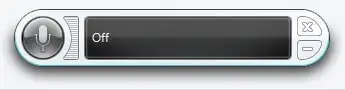
เปิดใช้งานการรู้จำเสียงโดยใช้วิธีการเปิดใช้งานที่คุณเลือก แม้ว่า Windows Key + Ctrl จะทำงานเป็นการสลับโดยไม่คำนึงถึง ในการทดสอบ ให้พูดว่า Start Menu โดยเปิดไฟสถานะ "listening" เมนูเริ่มควรปรากฏขึ้นทันที อ้างถึงบัตรอ้างอิงอย่างเป็นทางการสำหรับคำสั่งเพิ่มเติม
อะไรตอนนี้?
เมื่อตั้งค่าพื้นฐานเสร็จแล้ว คุณค่อนข้างพร้อมที่จะควบคุมคอมพิวเตอร์โดยใช้เพียงเสียงของคุณ อย่างไรก็ตาม คุณอาจต้องการฝึก Windows ให้มากขึ้นเพื่อให้การจดจำเสียงมีความแม่นยำมากขึ้น คุณจะพบแอปพลิเคชันการฝึกอบรมภายใต้การตั้งค่าการรู้จำเสียงที่คุณใช้ในการตั้งค่าการรู้จำเสียงเป็นครั้งแรก
ยิ่งตัวอย่างเสียงของ WIndows มีมากเท่าไร ระบบก็จะยิ่งทำงานได้ดีขึ้นเท่านั้น ดังที่กล่าวไว้ หากคุณได้รับคำสั่งที่พลาดหรือได้ยินผิดเป็นจำนวนมาก ให้ใช้เวลาสองสามนาทีเพื่อฝึกระบบการจดจำเสียงของคุณ
Cortana และตัวเลือกบุคคลที่สาม
เป็นเรื่องดีที่ Windows 10 มาพร้อมกับแอปรู้จำเสียงพูดในตัวเพื่อควบคุม Windows 10 ด้วยเสียงของคุณ แต่มีทางเลือกอื่นที่ดีกว่านี้ไหม ความจริงก็คือการควบคุมคำพูดของเดสก์ท็อปเป็นพื้นที่ที่ค่อนข้างเฉพาะ มักถูกลดชั้นให้เป็นคุณลักษณะการช่วยสำหรับการเข้าถึง ดังนั้นจึงไม่มีตัวเลือกของบุคคลที่สามมากนัก

ที่น่าสนใจคือ Windows 10 มีระบบสั่งงานด้วยเสียงแบบแยกส่วนโดยสิ้นเชิงในรูปแบบของ Cortana ในฐานะผู้ช่วยเสียง Cortana ไม่ได้ออกแบบมาเพื่อใช้แทนแป้นพิมพ์และเมาส์ด้วยเสียง แต่ทั้งสองระบบมีความเหลื่อมกันค่อนข้างมาก มาดูกันว่า Cortana ทำอะไรได้บ้าง มันอาจเหมาะกับความต้องการเฉพาะของคุณมากกว่าระบบรู้จำเสียงพูดเอนกประสงค์
สำหรับการควบคุมด้วยเสียงของบุคคลที่สามนั้นไม่มีอะไรมาก ชื่อที่ใหญ่ที่สุดในขณะนี้คือ Dragon Speech Recognition จาก Nuance พวกเขาเป็นผู้บุกเบิกการรู้จำเสียงพูดของคอมพิวเตอร์ในช่วงแรก และอาจมีประสบการณ์มากที่สุดจากบริษัทใดๆ ในสาขานี้ นี่เป็นตัวเลือกที่ควรค่าแก่การสำรวจหากคุณมีความจำเป็นในการรู้จำคำพูดที่ซับซ้อนหรือมีความสำคัญต่อภารกิจ
